1. Sebelum memulai
Bukankah akan sangat menyenangkan jika Anda memiliki akses ke penjadwal janji temu di kantor dokter, kantor dinas kendaraan bermotor, atau bengkel reparasi?
Dalam codelab ini, Anda akan membuat chatbot sederhana dengan Dialogflow dan mengintegrasikannya dengan web melalui integrasi sekali klik.
Latihan diurutkan sebagai berikut:
- Buat agen Dialogflow.
- Buat intent.
- Uji chatbot.
- Aktifkan integrasi web.
Prasyarat
Sebelum melanjutkan, Anda harus memahami konsep dan konstruksi dasar Dialogflow, yang dapat Anda pelajari dari video berikut yang ada di jalur Build a chatbot with Dialogflow.
Yang akan Anda pelajari
- Cara membuat agen Dialogflow
- Cara membuat maksud (intent) di agen
- Cara membuat frasa pelatihan dalam intent
- Cara membuat respons dalam maksud
- Cara menguji agen Dialogflow
- Cara menyiapkan integrasi web
Yang akan Anda build
- Chatbot dengan membuat agen di Dialogflow
Yang Anda butuhkan
- Browser dan alamat email untuk login ke konsol Dialogflow
2. Buat agen Dialogflow
- Buka konsol Dialogflow.
- Login. Jika Anda adalah pengguna baru, gunakan email Anda untuk mendaftar.
- Setujui persyaratan dan ketentuan, lalu Anda akan berada di konsol Dialogflow.
- Untuk membuat agen**,** klik
 , scroll ke bagian bawah menu, lalu klik **Buat agen baru**.
, scroll ke bagian bawah menu, lalu klik **Buat agen baru**.
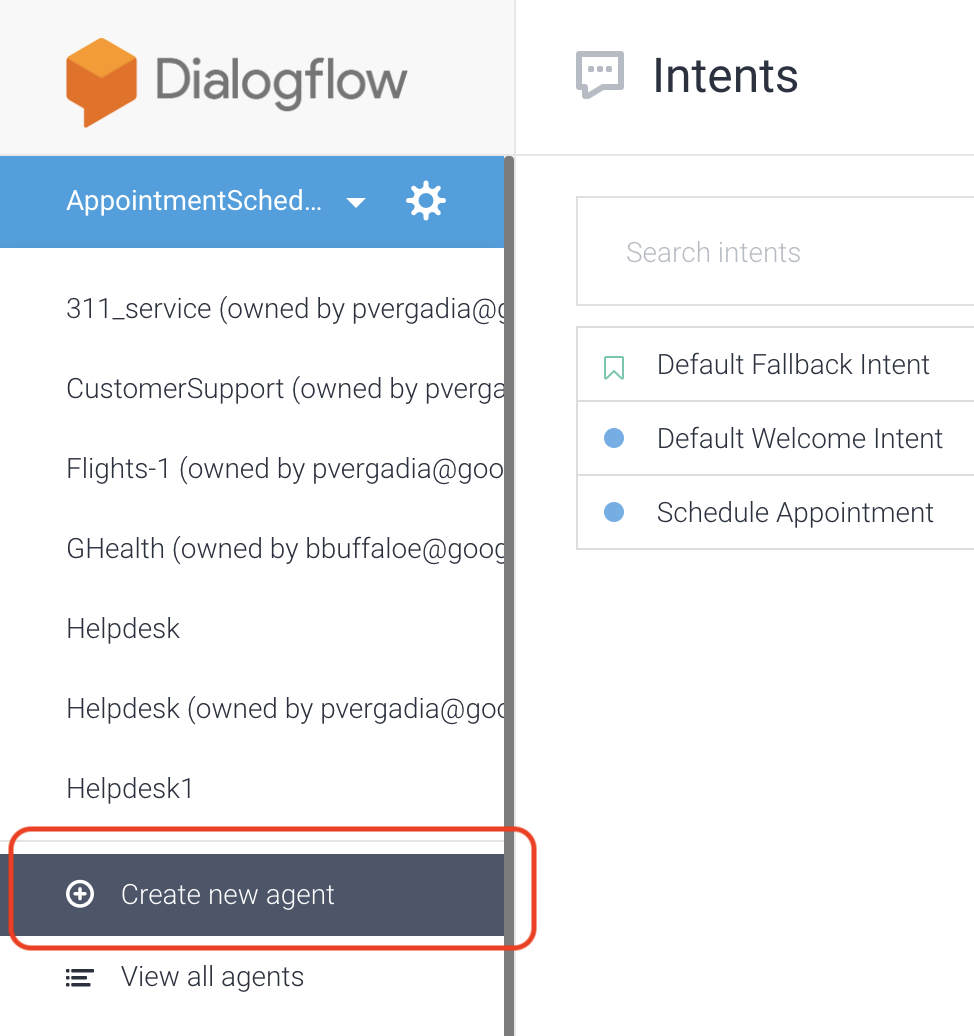
- Masukkan "AppointmentScheduler" sebagai Agent name.
- Klik Buat.
Dialogflow membuat dua intent default berikut sebagai bagian dari agen:
- Intent sambutan default menyapa pengguna Anda.
- Intent penggantian default menangkap semua pertanyaan yang tidak dipahami bot Anda.
Dengan demikian, Anda telah membuat bot fungsional yang menyapa pengguna.
Menguji agen
Di konsol Dialogflow, temukan panel pengujian yang terlihat seperti ini:
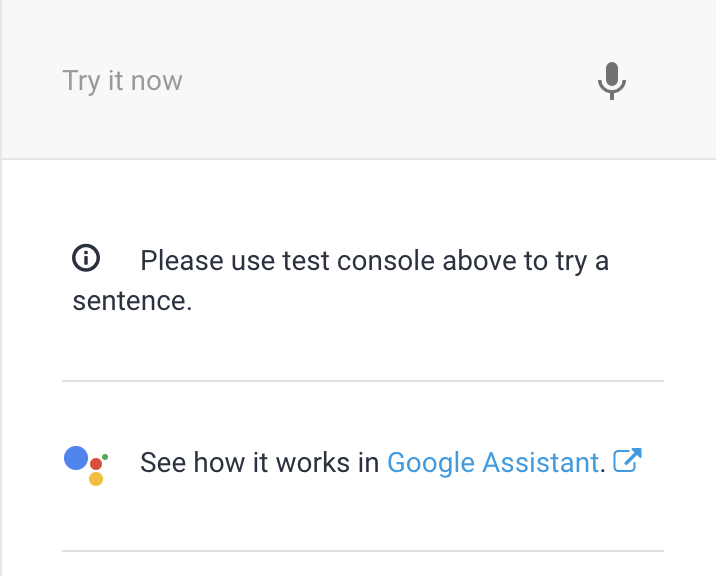
Untuk menguji agen, ketik "Hai" di bagian yang bertuliskan Coba sekarang. Agen harus merespons dengan salam default yang ditentukan dalam maksud sambutan default. Statusnya akan menjadi "Halo! Ada yang bisa kami bantu?" Anda dapat mengubah respons.

Sekarang, jika Anda memasukkan "atur janji temu", agen tidak tahu apa yang harus dilakukan, sehingga agen memulai maksud penggantian default. Hal ini karena Anda belum membuat intent untuk menangkap pertanyaan tersebut.
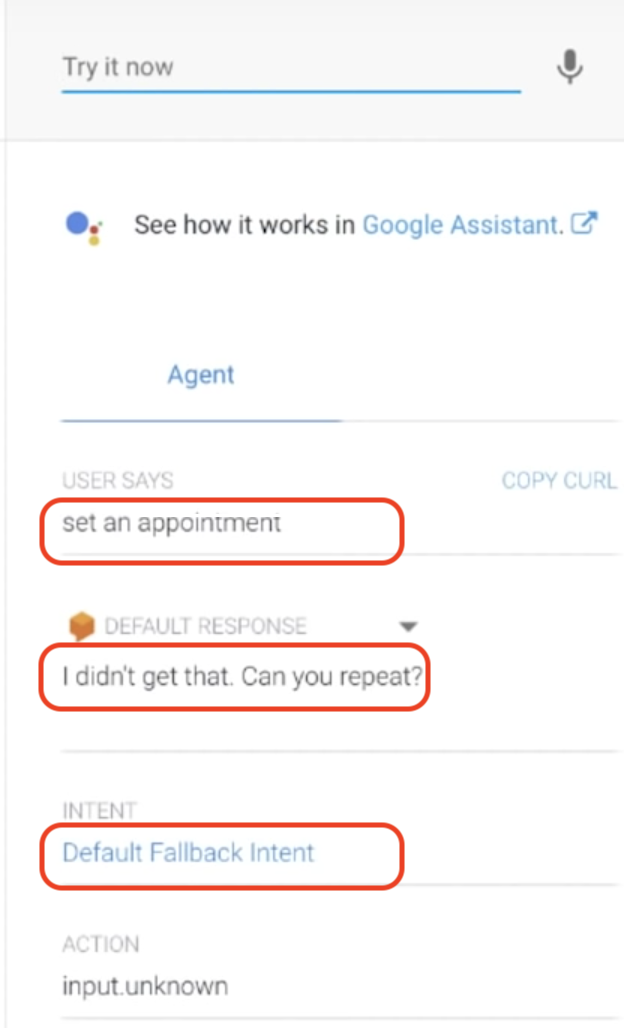
3. Membuat intent
- Untuk membuat maksud, klik Intents > Create Intent. Masukkan "Schedule Appointment" sebagai Intent name.
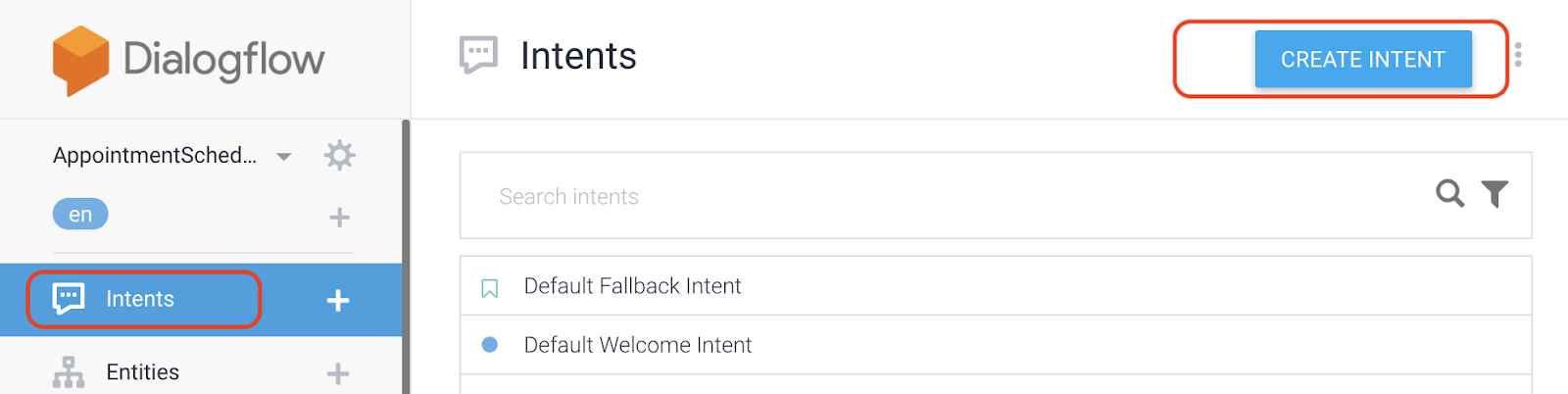
- Klik Training phrases dan masukkan frasa berikut.
- Tetapkan janji temu pada hari Rabu pukul 14.00
- Perlu janji temu untuk besok pukul 16.00
- Saya ingin menjadwalkan janji temu untuk pukul 15.00 pada hari Selasa.
Saat Anda memasukkan frasa, Anda akan melihat waktu dan tanggal otomatis diidentifikasi sebagai entity sistem @sys.date dan @sys.time.
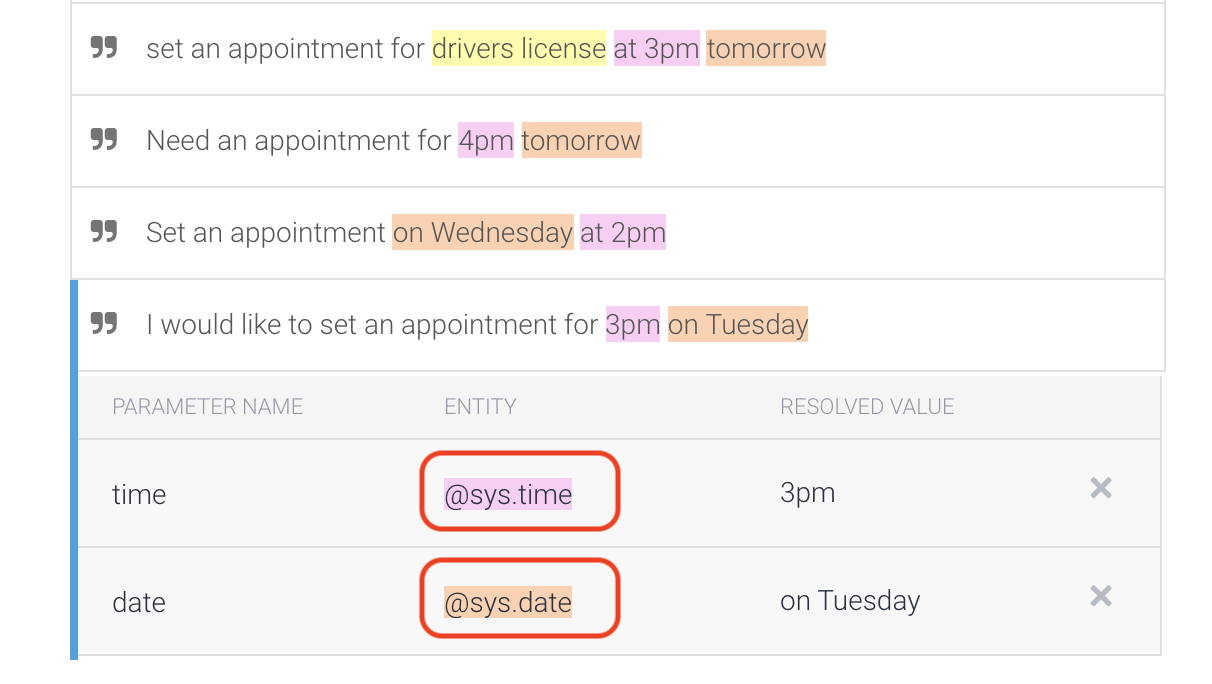
- Scroll ke Responses, masukkan "Anda sudah siap. Sampai jumpa!" sebagai respons atau Anda dapat membuatnya lebih menarik dan memasukkan "Anda sudah siap pada $date pukul $time. Sampai jumpa!" (Tanda dolar($) di sini membantu Anda mengakses nilai entitas.) Klik Tambahkan Respons.
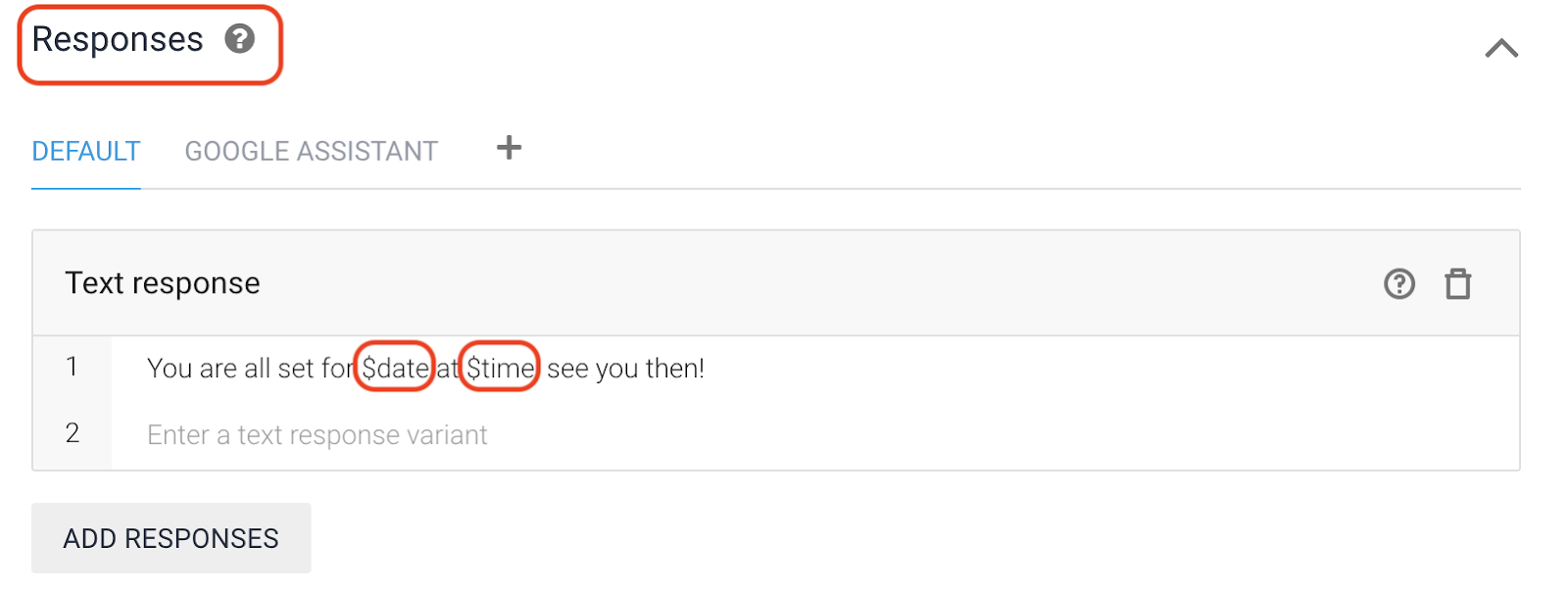
- Klik Simpan dan uji agen dengan "setel janji temu untuk pukul 16.00 pada hari Kamis". Seperti yang diharapkan, Anda akan mendapatkan respons dengan tanggal dan waktu yang benar.
Pengisian slot
Sekarang, uji "setel janji temu". Respons tersebut tidak terlalu spesifik dan Anda belum menangani skenario tersebut, sehingga harus ditangani oleh maksud penggantian default. Untuk mendukung hal tersebut, Anda dapat menggunakan sesuatu yang disebut pengisian slot.
Pengisian slot memungkinkan Anda mendesain alur percakapan untuk pengumpulan nilai parameter dalam satu intent. Hal ini berguna jika suatu tindakan tidak dapat diselesaikan tanpa serangkaian nilai parameter tertentu.
Selanjutnya, siapkan pengisian slot.
- Klik Tindakan dan parameter. Jadikan entity sebagai wajib diisi, dan Dialogflow akan meminta tanggal dan waktu sebelum merespons.
- Untuk waktu, masukkan "Pukul berapa Anda ingin datang?"
- Untuk tanggal, masukkan "Tanggal berapa?"
- Klik Simpan.
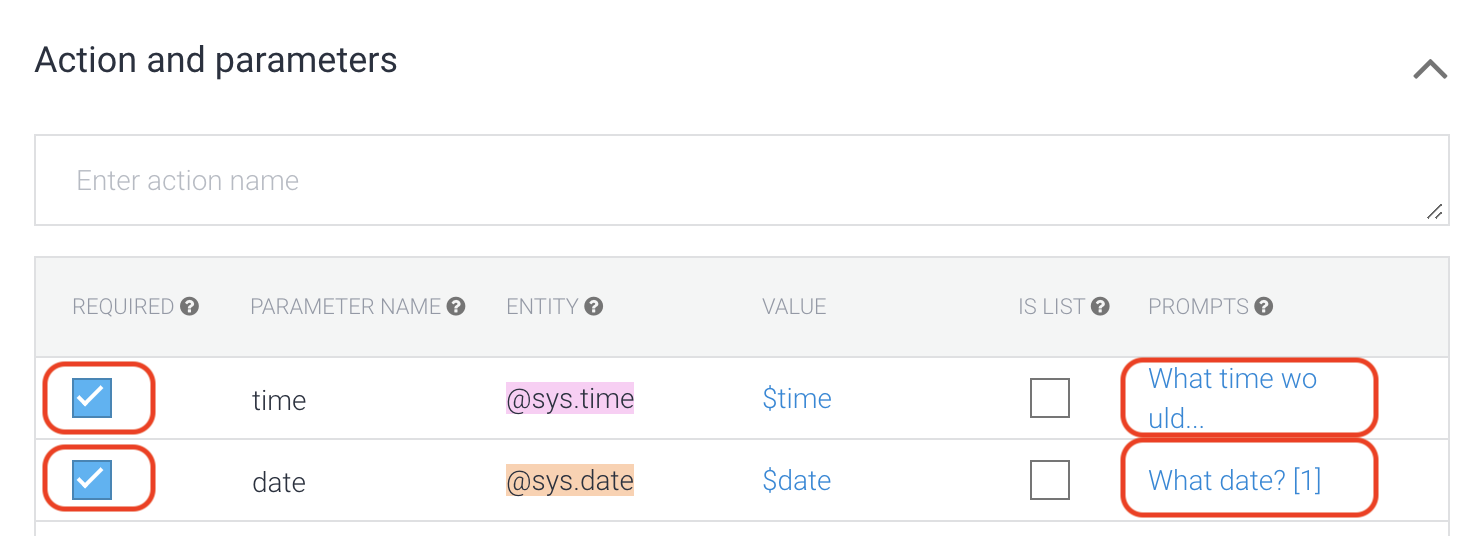
4. Menguji chatbot Anda
Pada tahap ini, Dialogflow harus sudah disiapkan. Masukkan percakapan berikut di konsol Dialogflow di bagian Try it now:
- Pengguna: "Hai"
- Pengguna: "Setel janji temu"
- Chatbot: "Tanggal berapa?"
- Pengguna: "23 Mei"
- Chatbot: "Anda ingin datang pukul berapa?"
- Pengguna: "10 pagi"
- Chatbot: "Anda sudah siap untuk 23-05-2019 pukul 10.00.00. Sampai jumpa!"
5. Mengaktifkan integrasi web sekali klik
Dialogflow menyediakan banyak jenis integrasi untuk chatbot Anda. Lihat contoh antarmuka pengguna web untuk chatbot.
Klik Integrations di konsol Dialogflow.
Aktifkan Demo Web.
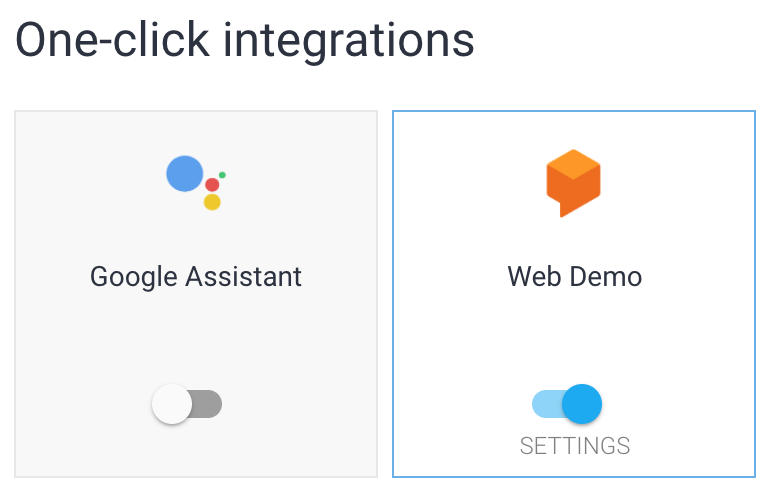
Klik URL untuk meluncurkan Demo Web. 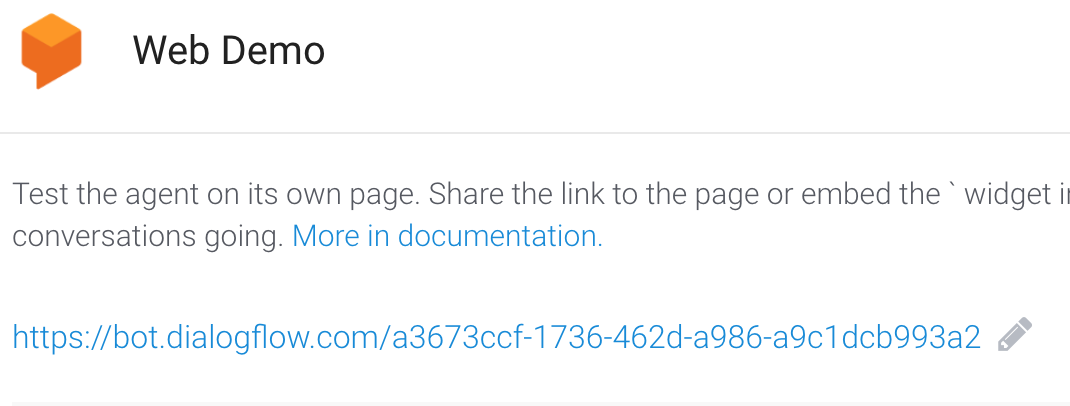
Mulai gunakan antarmuka chat dengan mengetik di bagian yang bertuliskan Tanyakan sesuatu. Gunakan percakapan berikut:
- Masukkan "Hai" dan chatbot akan merespons seperti sebelumnya.
- Masukkan "setel janji temu untuk besok pukul 16.00" dan chatbot akan merespons dengan mengonfirmasi janji temu.
6. Pembersihan
Jika Anda berencana menyelesaikan codelab lain yang melibatkan Dialogflow, lewati bagian ini untuk saat ini dan kembali ke bagian ini nanti.
Menghapus agen Dialogflow
- Klik
 di samping agen yang ada.
di samping agen yang ada.
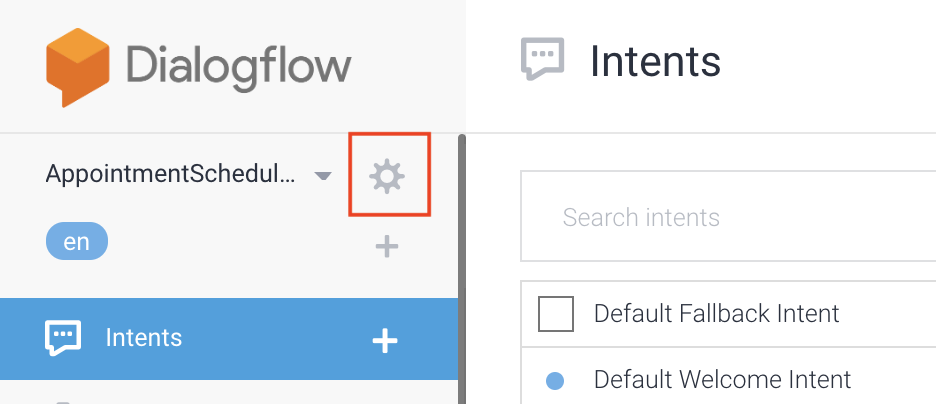
- Di tab Umum, scroll ke bagian bawah, lalu klik Hapus Agen Ini.
- Ketik Hapus di dialog yang muncul, lalu klik Hapus.
7. Selamat
Anda telah membuat chatbot dan sekarang Anda adalah developer chatbot.
Pelajari lebih lanjut
Lihat beberapa referensi Dialogflow lainnya:

